解决 iPhone 上无法使用 Wi-Fi 通话的方法
来源:云东方
时间:2023-08-15 08:52:32 462浏览 收藏
欢迎各位小伙伴来到golang学习网,相聚于此都是缘哈哈哈!今天我给大家带来《解决 iPhone 上无法使用 Wi-Fi 通话的方法》,这篇文章主要讲到等等知识,如果你对文章相关的知识非常感兴趣或者正在自学,都可以关注我,我会持续更新相关文章!当然,有什么建议也欢迎在评论留言提出!一起学习!
当您的移动信号强度非常低时,会使通话质量非常低且极难沟通。因此,您可以在iPhone上使用Wi-Fi通话功能,该功能可以通过附近的强大Wi-Fi网络而不是移动网络进行通话来帮助提高通话质量。
我们收到了来自不同iPhone用户的许多报告,涉及Wi-Fi呼叫已停止或不再在iPhone上运行的问题。这可能会使用户在必须紧急拨打电话时感到沮丧。此问题背后的原因可能是iPhone上未实际打开Wi-Fi通话功能,网络设置问题或SIM卡问题等原因之一。
但是,您根本不需要担心,因为我们在下面的帖子中收集了一些很棒的故障排除想法。
修复1 –弹出SIM卡并正确放置
有时,由于SIM卡错误地插入iPhone设备,可能会出现一些问题。因此,我们建议用户通过在侧面插入尖头工具来从iPhone上取下SIM卡夹。之后,您必须从支架中取出SIM卡并用干净的布擦拭。
完成后,将SIM卡正确小心地放入SIM卡夹中,然后将其重新插入iPhone。这将改善iPhone上的信号,并且Wi-Fi通话将在您的iPhone上再次开始工作。
注意 – 一些用户报告说,他们在iPhone完全处于飞行模式后启用了Wi-Fi通话,这对他们来说效果很好。因此,我们建议读者也尝试这种技术。
修复2 –打开Wi-Fi通话功能
步骤1: 转到iPhone上的“设置”页面,然后从列表中选择“移动数据”选项。
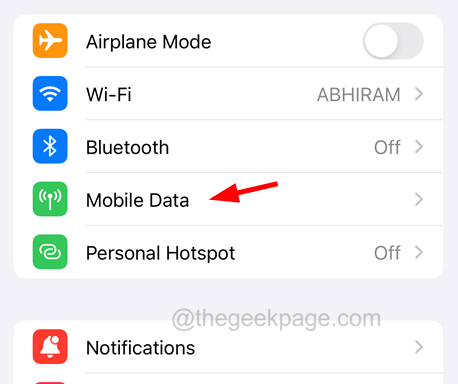
步骤2: 之后,单击“<网络名称>部分下的Wi-Fi通话选项。
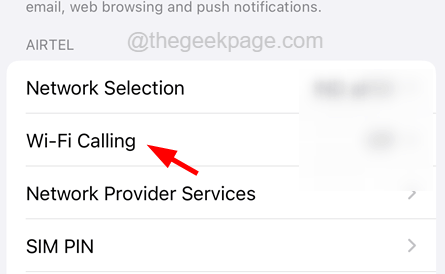
步骤3:然后确保通过点击切换按钮为绿色来启用“此iPhone上的Wi-Fi通话”选项,如下面的屏幕截图所示。
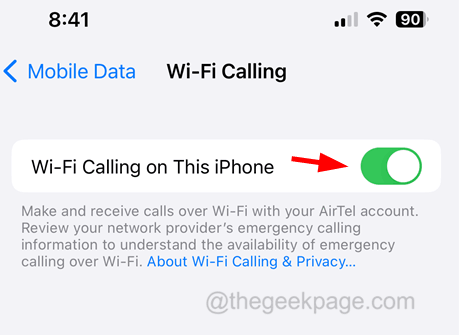
修复3 –重置iPhone上的网络设置
如果没有其他方法,则一定有一些网络设置可能已被更改或更改。因此,请尝试重置iPhone上的网络设置,并检查这是否对您有所帮助。
以上就是本文的全部内容了,是否有顺利帮助你解决问题?若是能给你带来学习上的帮助,请大家多多支持golang学习网!更多关于文章的相关知识,也可关注golang学习网公众号。
-
501 收藏
-
501 收藏
-
501 收藏
-
501 收藏
-
501 收藏
-
185 收藏
-
378 收藏
-
326 收藏
-
425 收藏
-
323 收藏
-
281 收藏
-
143 收藏
-
115 收藏
-
122 收藏
-
199 收藏
-
317 收藏
-
338 收藏
-

- 前端进阶之JavaScript设计模式
- 设计模式是开发人员在软件开发过程中面临一般问题时的解决方案,代表了最佳的实践。本课程的主打内容包括JS常见设计模式以及具体应用场景,打造一站式知识长龙服务,适合有JS基础的同学学习。
- 立即学习 543次学习
-

- GO语言核心编程课程
- 本课程采用真实案例,全面具体可落地,从理论到实践,一步一步将GO核心编程技术、编程思想、底层实现融会贯通,使学习者贴近时代脉搏,做IT互联网时代的弄潮儿。
- 立即学习 516次学习
-

- 简单聊聊mysql8与网络通信
- 如有问题加微信:Le-studyg;在课程中,我们将首先介绍MySQL8的新特性,包括性能优化、安全增强、新数据类型等,帮助学生快速熟悉MySQL8的最新功能。接着,我们将深入解析MySQL的网络通信机制,包括协议、连接管理、数据传输等,让
- 立即学习 500次学习
-

- JavaScript正则表达式基础与实战
- 在任何一门编程语言中,正则表达式,都是一项重要的知识,它提供了高效的字符串匹配与捕获机制,可以极大的简化程序设计。
- 立即学习 487次学习
-

- 从零制作响应式网站—Grid布局
- 本系列教程将展示从零制作一个假想的网络科技公司官网,分为导航,轮播,关于我们,成功案例,服务流程,团队介绍,数据部分,公司动态,底部信息等内容区块。网站整体采用CSSGrid布局,支持响应式,有流畅过渡和展现动画。
- 立即学习 485次学习
